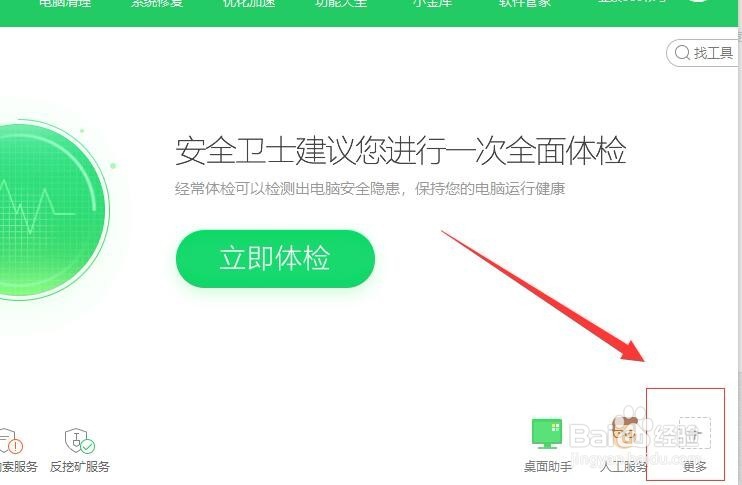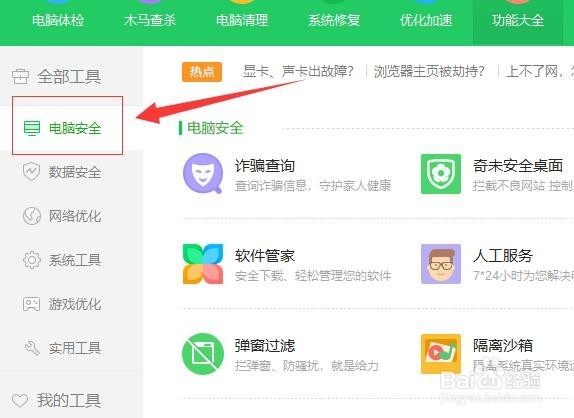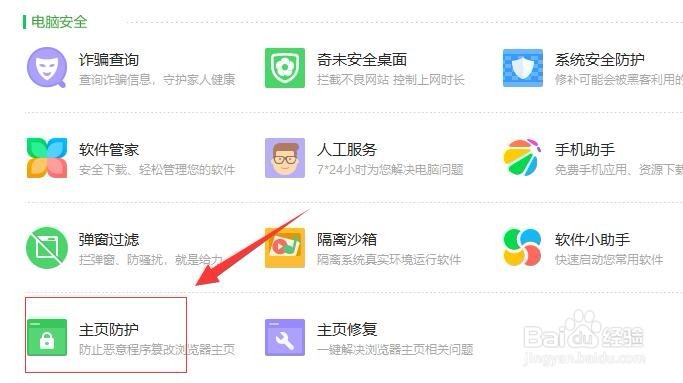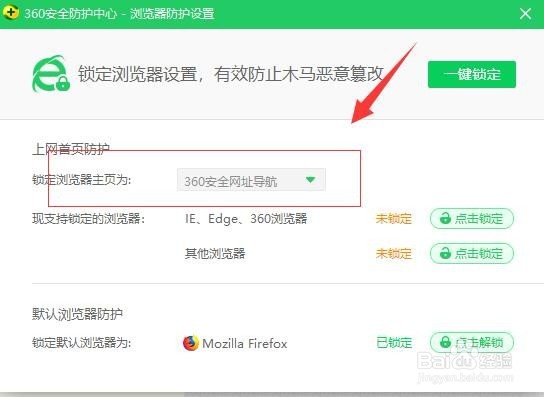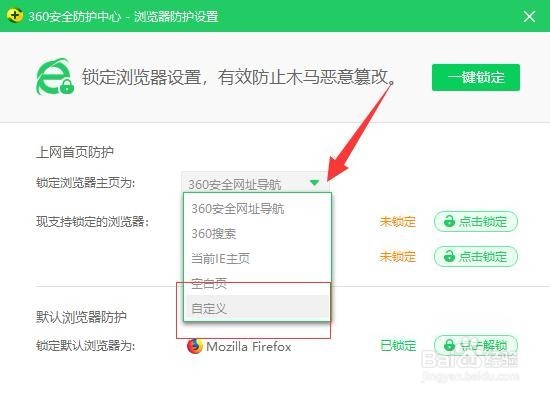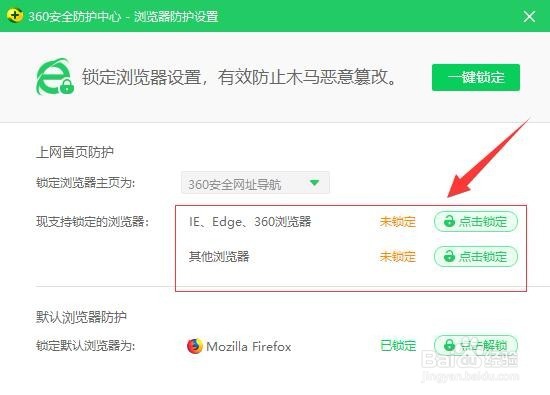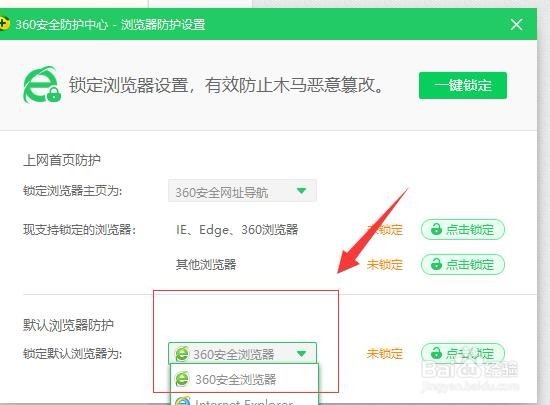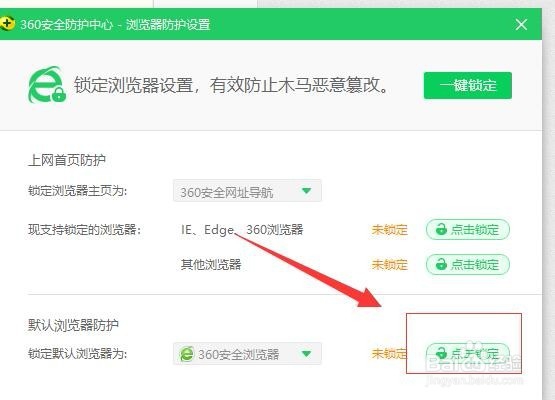360安全卫士如何设置浏览器主页网址
1、首先,打开360安全卫士,在360安全卫士右下角找到“更多”按钮。如图:
2、接着,在进入工具大全界面中在左侧菜单找到“电脑安全”。如图:
3、接着,在“电脑安全”栏目下的右侧,找到“主页防护”。点击进入主页防护设置(如果没有安装,系统会自动下载安装)。如图:
4、接着,在弹出的“浏览器防护设置”界面中,点击“锁定浏览器主页为”在弹出的下拉菜单中,选择“自定义”,把浏览器的网址改成自己想要设置的网址。如图:
5、接着,把“现支持锁定的浏览器”也锁定,这样我们如果使用其他浏览器的时候跳转出来的网址也是我们想要的网址。如图:
6、如果,我们的默认浏览器已经呗修改了,可以先点击“点击解锁”按钮,然后选择我们要设置的默认浏览器,然后锁定。如图:
7、至此,360安全卫士如何设置浏览器主页网址教程分享结束。
声明:本网站引用、摘录或转载内容仅供网站访问者交流或参考,不代表本站立场,如存在版权或非法内容,请联系站长删除,联系邮箱:site.kefu@qq.com。
阅读量:50
阅读量:27
阅读量:36
阅读量:36
阅读量:89